发布时间:2022-08-05 11: 36: 06
品牌型号:HP
系统:Win10
软件:ABBYY FineReader PDF
在日常工作学习中,我们经常会碰到需要将文件格式进行转换的需求,比如最常见的是Word转PDF、txt转为Excel、pdf转word等,本期就给大家介绍一下电脑文档格式怎么转换,电脑文档格式转换软件哪个好,有需要的朋友可以做个参考。
一、电脑文档格式怎么转换
想要轻松完成电脑文档格式之间的转换,找到一款合适的转换工具很重要,在这里给大家推荐ABBYY FineReader PDF软件,这是一款支持PDF与Excel、PPT、Word、Html、图片等文件格式转换的工具软件,没有转换文档大小的限制,还能进行加密,保护文件的隐私。现在我们就给大家分享一下使用ABBYY FineReader如何进行文档格式转换。
1.打开软件,我们在软件主界面中可以看到有转换为PDF、Word、Excel以及其它文件格式几个分类,下面我将以word如何转换为pdf为各位进行讲解。
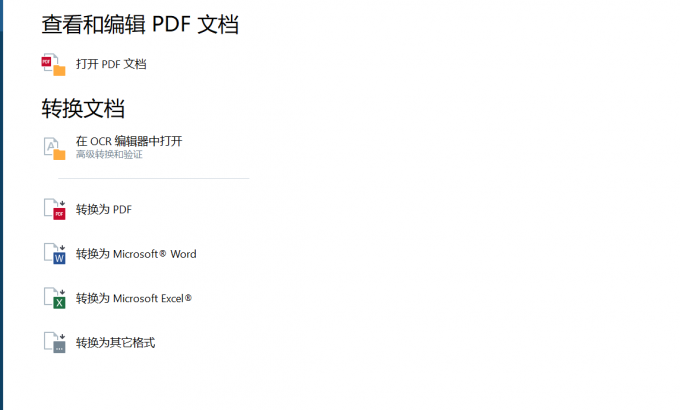
2.选择【转换为pdf】选项,在弹出的面板上找到所需要进行转换的word文件,点击右下角的【打开】,即可进入转换编辑界面。
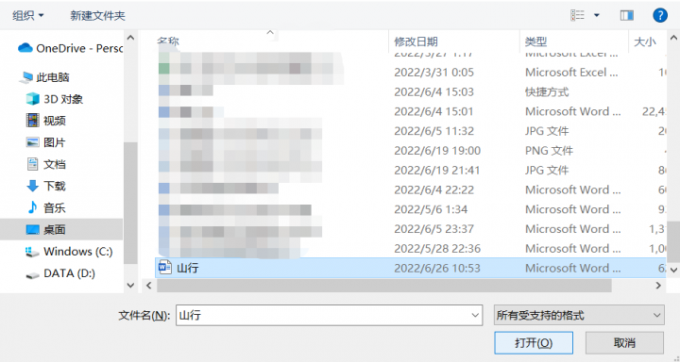
3.在pdf编辑界面,我们可以进行批量添加文件、图像质量、ocr语言以及图像预处理设置。
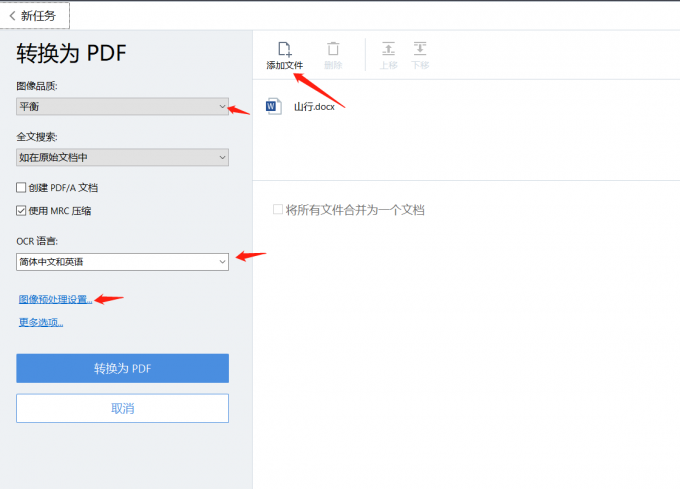
4.图像分辨率越高,转换的pdf文件像素也就越好,对pdf文件质量要求较高的用户,可以选择如下图所示的300dp,然后进行确定。
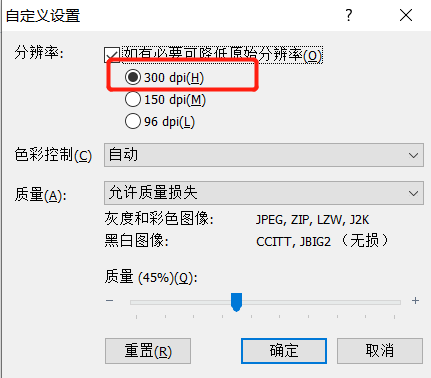
5.将各项参数设置好后,点击编辑界面的【转换为pdf】即可完成转换,如下图所示,软件转换完成后会自动跳转到ocr编辑器中,我们可以看到文档字迹完整、内容清晰。
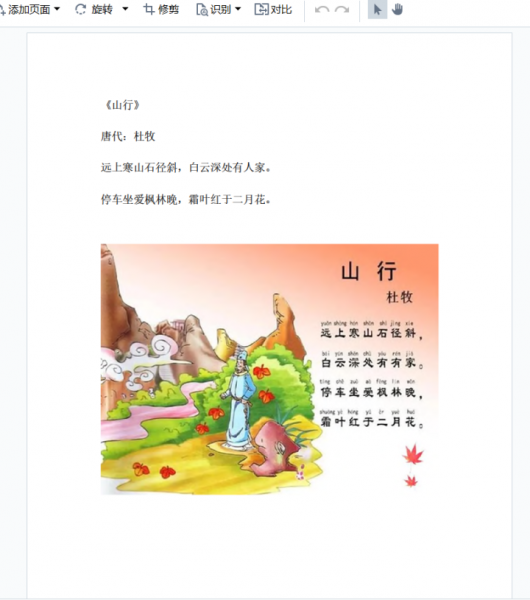
二、电脑文档格式转换软件哪个好
下面给大家分享三种常用的电脑文档格式转换软件,一起来看下
1、word软件自带
目前较新版本的Word、PPT、Excel软件都自带有文件转换功能,如下图是word文档,想要将其转换为pdf文件的话,可点击【另存为】进行转换。
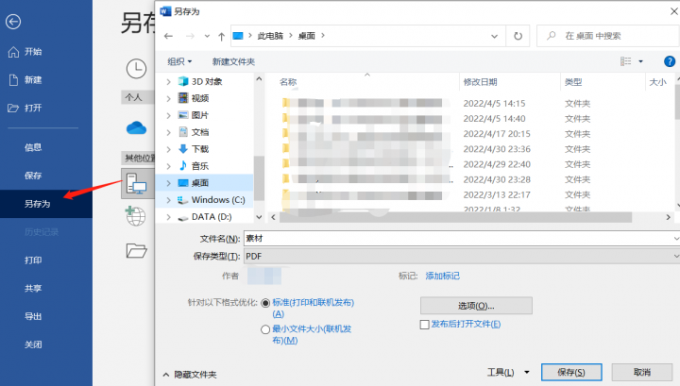
2、combine pdf
如果软件版本比较旧,不能进行文件格式转化的话,可以采用在线转换格式,但缺点是只适合转换小文档,文档稍微大点就耗费时间比较长。
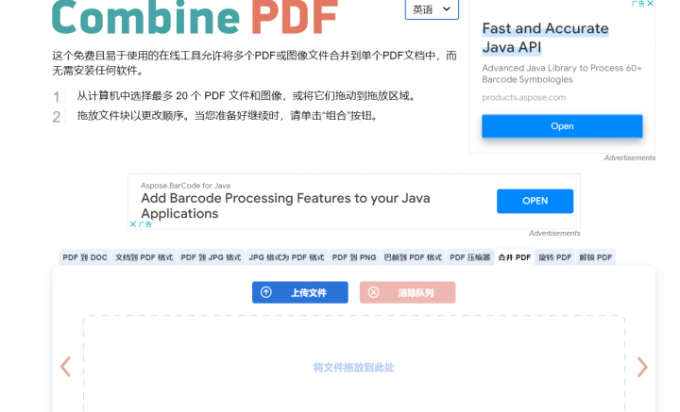
3、Abbyy FineReader PDF
Abbyy FineReader PDF 是很多用户常用的文件转换工具,界面简洁、操作简单、无文档大小限制,支持多格式转换,除此之外,还能快速精确地识别任何文档的源格式并进行修改。
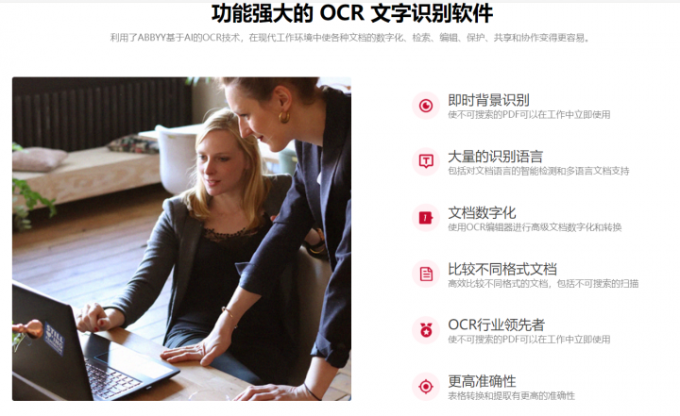
三、电脑文档转换后乱码怎么办
有些用户表示在文档进行转换后会出现乱码、部分内容变问号或者空白等现象,这是怎么回事呢?其实出现这些情况,大多是字体不符或者文档中有特殊字体导致,对此,我们需要指定统一的字体。
1、打开Abbyy FineReader PDF文档转换软件,在文档开始转换之前,先统一指定的字体,如下图在pdf编辑界面,点击【OCR语言】中的更多语言。
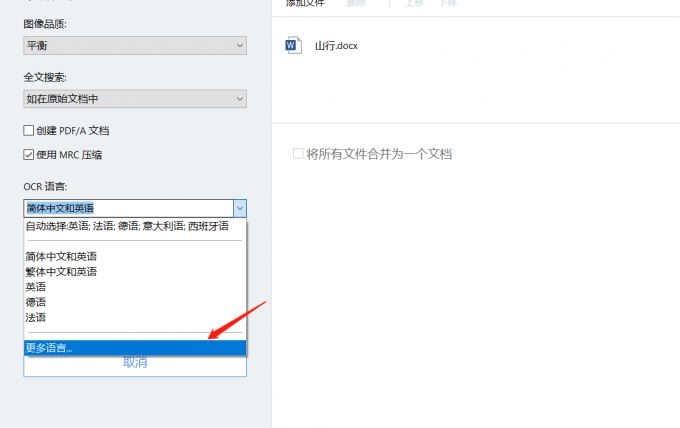
2、在语言编辑器面板上,勾选【手动指定ocr语言】进行确定,这样可以从根本上避免文档转换中出现乱码的情况。
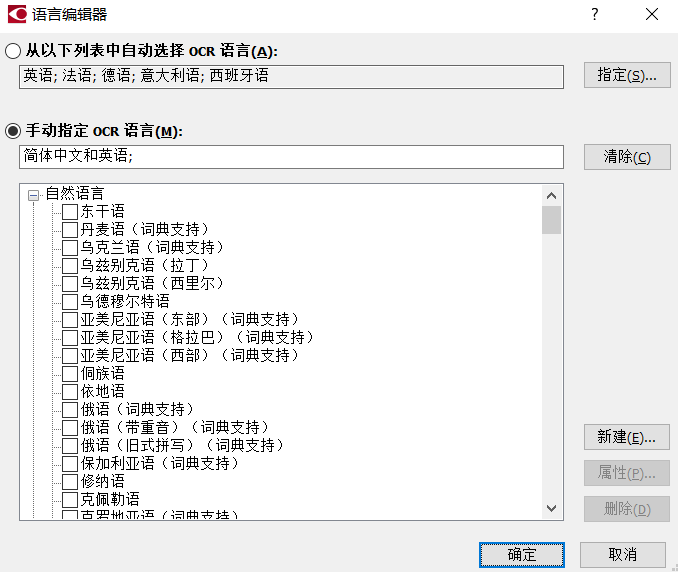
3、选择完指定语言之后,回到pdf编辑界面,然后点击转换为pdf选项,进行文件转换就可以了,操作步骤非常简单。
4、如果是在文件转换完成后,发现文档出现乱码现象,我们可以通过Abbyy FineReader PDF软件,将文件转换为可编辑的形式,将乱码内容进行删除修改然后再保存到自己的电脑中即可。
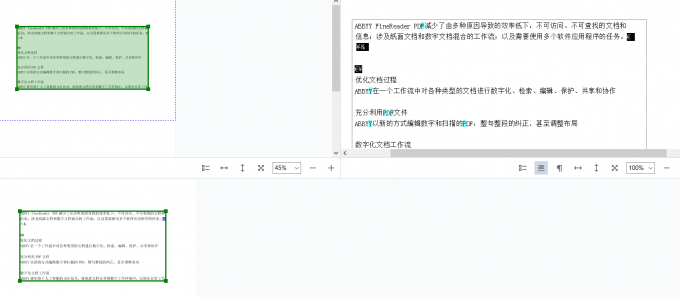
5、最后再将保存的文档打开查看是否还有乱码,通过以上步骤可以有效的解决电脑文档转换过程中出现的乱码问题,你学会了吗?
以上就是为大家介绍的关于电脑文档格式怎么转换,电脑文档格式转换软件哪个好的全部内容,大家可以多进行对比,找到适合自己的文档转换软件,想了解更多关于文件转换的资讯,欢迎登录Abbyy FineReader PDF 中文网站进行查看。
作者:EON
展开阅读全文
︾
读者也喜欢这些内容:

ABBYY转换无响应 ABBYY转换文档设置
有小伙伴反馈,在使用ABBYY FineReader软件进行文档转换的时候发现软件转换没有响应,琢磨了半天也不知道是哪方面的原因,所以本期内容就来带大家了解ABBYY转换无响应,ABBYY转换文档设置的相关操作方法。帮助大家更好的认识ABBYY FineReaderOCR文字识别软件。...
阅读全文 >

ABBYY怎么PDF转Word ABBYY怎么把Word转成可编辑文件
在日常工作中相信大家经常会遇到需要将PDF文件转换成可编辑的Word格式的情况,ABBYYFineReader是一款专业的OCR文字识别软件,支持多种不同格式的文件进行转换,接下来,我们就来带大家了解一下ABBYY怎么PDF转Word ,ABBYY怎么把Word转成可编辑文件的相关内容。...
阅读全文 >

ABBYY怎么识别图片上的文字 ABBYY怎么拆分Word分段
ABBYY Finereader 是一款专业的OCR文字识别软件,可以快速准确的扫描各种文档上的文字,但对于初次接触这款软件的小伙伴来说,可能还不太了解ABBYY的具体用法。别担心,今天将为大家介绍ABBYY怎么识别图片上的文字,ABBYY怎么拆分Word分段的操作步骤。...
阅读全文 >

图片文字怎么转换成pdf文档 图片转成的pdf如何转可编辑文字
将图片文字转换成PDF文档可以提供更好的文档保存、共享、编辑和安全控制等功能,方便在不同场景下使用和处理文档。将PDF文档转可编辑文字可以提供更大的灵活性和便利性,使你能够更轻松地处理和利用PDF中的文本内容。...
阅读全文 >